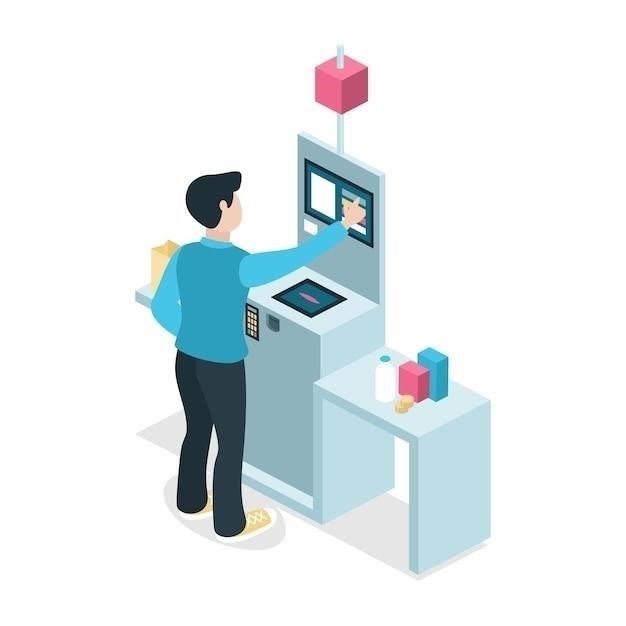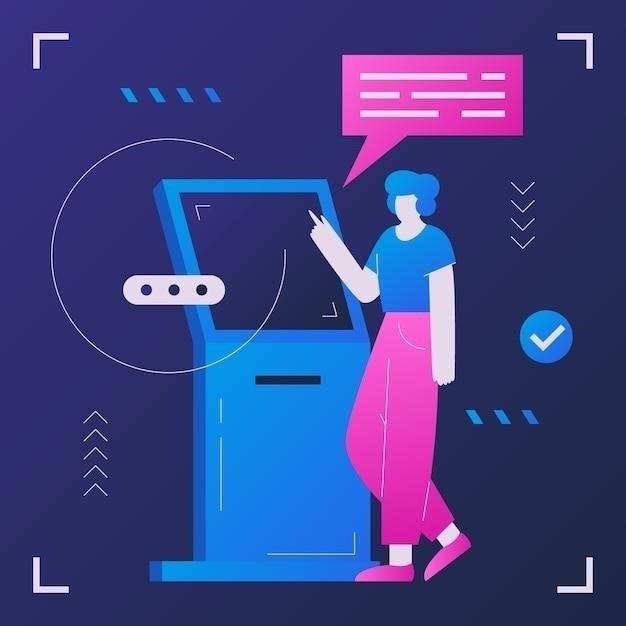Почему терминал не печатает чек⁚ поиск и устранение неисправностей
Невозможность распечатать чек после проведения оплаты через терминал – проблема распространенная․ Причин, почему это происходит, может быть несколько, начиная от самых банальных, как например, отсутствие бумаги, до более серьезных, требующих вмешательства специалиста․
Основные причины проблемы
Существует множество причин, по которым ваш терминал может не печатать чеки․ Они варьируются от простых и легкоустранимых до более сложных, требующих вмешательства специалиста․ Вот некоторые из наиболее распространенных⁚
Проблемы с бумагой
- Отсутствие бумаги⁚ Самая распространенная и очевидная причина․ Всегда проверяйте наличие бумаги в терминале перед началом работы․
- Неправильно установленная бумага⁚ Убедитесь, что рулон термобумаги установлен правильно, согласно инструкции к вашему терминалу․
- Застрявшая бумага⁚ Осмотрите терминал на наличие застрявших кусочков бумаги, которые могут блокировать механизм печати․
- Неподходящая бумага⁚ Используйте только специальную термобумагу для чековых принтеров․ Обычная бумага не подходит и может повредить устройство․
Проблемы с подключением
- Неправильное подключение⁚ Убедитесь, что терминал правильно подключен к источнику питания и к кассовому аппарату (если используется)․
- Поврежденный кабель⁚ Проверьте целостность кабелей подключения терминала․ Поврежденный кабель может быть причиной неполадок․
Проблемы с программным обеспечением
- Сбой в программе⁚ Перезагрузите терминал․ Иногда это помогает устранить временные сбои в работе программного обеспечения․
- Устаревшая прошивка⁚ Проверьте наличие обновлений прошивки для вашего терминала․ Устаревшая версия ПО может вызывать различные проблемы, в т․ч․ и с печатью․
- Неправильные настройки⁚ Убедитесь, что в настройках терминала выбран правильный тип принтера, размер бумаги и другие параметры․
Неисправность принтера
- Износ термоголовки⁚ Термоголовка – это основной элемент чекового принтера, который со временем изнашивается․ Если чеки печатаются бледно или с пропусками, возможно, пришло время заменить термоголовку․
- Поломка других компонентов⁚ Механические повреждения, попадание пыли или влаги могут привести к поломке других компонентов принтера․
Внешние факторы
- Перепады напряжения⁚ Резкие скачки напряжения в сети могут вывести из строя электронику терминала․ Используйте сетевые фильтры или источники бесперебойного питания для защиты оборудования․
- Высокая температура⁚ Терминалы не любят перегрева․ Не устанавливайте терминал вблизи источников тепла и обеспечьте нормальную вентиляцию․
В большинстве случаев, причина, по которой терминал не печатает чек, кроется в простых и легкоустранимых вещах, таких как отсутствие бумаги или неправильные настройки․ Однако, если вы не можете самостоятельно определить и устранить проблему, рекомендуется обратиться к специалисту․
Проверка физических подключений
Если ваш терминал не печатает чек, первым делом необходимо убедиться в правильности и надежности всех физических подключений․ Иногда проблема решается простым шевелением провода или более плотным подключением разъема․
Проверка подключения к сети
- Визуальный осмотр⁚ Проверьте, подключен ли терминал к розетке, и горит ли индикатор питания․ Убедитесь, что кабель питания не поврежден и вилка плотно вставлена в розетку․
- Проверка напряжения⁚ Подключите к розетке другое устройство, чтобы убедиться, что в ней есть напряжение․ Если другое устройство работает, значит, проблема не в розетке․
- Использование другого кабеля питания⁚ Попробуйте подключить терминал с помощью другого кабеля питания․ Иногда проблема может быть в неисправности самого кабеля․
Проверка подключения к кассовому аппарату
Если ваш терминал подключен к кассовому аппарату, убедитесь в следующем⁚
- Интерфейсный кабель⁚ Проверьте, подключен ли интерфейсный кабель (обычно это USB-кабель или Ethernet-кабель) к терминалу и к кассовому аппарату․ Убедитесь, что кабель не поврежден и разъемы плотно вставлены․
- Правильный порт⁚ Убедитесь, что интерфейсный кабель подключен к правильному порту на терминале и на кассовом аппарате․ Обычно порты для подключения терминала обозначены соответствующими значками․
- Совместимость⁚ Убедитесь, что ваш терминал и кассовый аппарат совместимы друг с другом․ Информацию о совместимости можно найти в инструкции к устройствам․
Проверка подключения принтера чеков
Некоторые терминалы имеют возможность подключения внешнего принтера чеков․ Если вы используете внешний принтер, проверьте⁚
- Подключение принтера⁚ Убедитесь, что принтер чеков подключен к терминалу с помощью соответствующего кабеля (обычно это USB-кабель)․ Убедитесь, что кабель не поврежден и разъемы плотно вставлены․
- Включение принтера⁚ Проверьте, включен ли принтер чеков и горит ли на нем индикатор питания․
- Наличие бумаги⁚ Убедитесь, что в принтере чеков есть бумага․ Откройте крышку принтера и проверьте наличие рулона термобумаги․
После проверки всех физических подключений попробуйте распечатать чек еще раз․ Если проблема не исчезла, переходите к проверке программного обеспечения и настроек терминала․
Проблемы с программным обеспечением
Если физические подключения проверены, а терминал по-прежнему не печатает чеки, проблема может заключаться в программном обеспечении․ Вот несколько распространенных проблем и способов их устранения⁚
Сбой в работе терминала

- Перезагрузка терминала⁚ Попробуйте перезагрузить терминал․ Иногда это простое действие может решить проблему, особенно если речь идет о временном сбое в работе программы․
- Сброс настроек⁚ Если перезагрузка не помогла, попробуйте сбросить настройки терминала до заводских․ Обычно эта опция доступна в меню настроек․ Имейте в виду, что при сбросе настроек могут быть удалены важные данные, поэтому предварительно рекомендуется создать резервную копию․
Устаревшая прошивка терминала
Производители терминалов регулярно выпускают обновления прошивки, которые исправляют ошибки и улучшают работу устройства․ Устаревшая прошивка может быть причиной проблем с печатью․
- Проверка версии прошивки⁚ Найдите в меню терминала раздел «Информация об устройстве» или «О системе»․ Там должна быть указана текущая версия прошивки․
- Обновление прошивки⁚ Скачайте последнюю версию прошивки с сайта производителя терминала․ Подключите терминал к компьютеру и запустите файл обновления․ Следуйте инструкциям на экране․
Неправильные настройки принтера
Некорректные настройки принтера в системе терминала также могут привести к проблемам с печатью․
- Проверка настроек принтера⁚ Найдите в меню терминала раздел «Настройки принтера» или «Устройства»․ Проверьте, выбран ли правильный тип принтера (если к терминалу подключен внешний принтер), размер бумаги и другие параметры․
- Тестовая печать⁚ Выполните тестовую печать, чтобы проверить работу принтера и корректность настроек․
Конфликты программного обеспечения
Иногда проблема может быть вызвана конфликтами между программным обеспечением терминала и другими программами, установленными на кассовом аппарате или компьютере, к которому подключен терминал․
- Проверка на наличие конфликтов⁚ Попробуйте временно отключить антивирусное программное обеспечение или другие программы, которые могут блокировать работу принтера․
- Переустановка драйверов⁚ Если вы используете внешний принтер, попробуйте удалить и заново установить драйверы принтера․
Если ни одно из перечисленных решений не помогло, обратитесь в службу технической поддержки производителя терминала или к квалифицированному специалисту․
Расходные материалы и их совместимость
Качественная работа терминала и получение четких, разборчивых чеков напрямую зависят от правильного выбора расходных материалов․ Использование неподходящей или некачественной термобумаги может привести к проблемам с печатью, преждевременному износу термоголовки и даже поломке принтера․
Выбор термобумаги
Для печати чеков используется специальная термобумага, чувствительная к нагреву․ При выборе термобумаги обратите внимание на следующие параметры⁚
- Плотность⁚ Более плотная бумага (55-60 г/м²) обеспечивает более качественную печать и долговечность чека․
- Ширина⁚ Ширина рулона должна соответствовать модели вашего принтера․ Наиболее распространенные ширины ─ 57 мм и 80 мм․
- Диаметр рулона⁚ Больший диаметр рулона означает, что бумагу придется менять реже․ Однако, убедитесь, что ваш принтер поддерживает выбранный диаметр․
- Наличие внутреннего слоя⁚ Термобумага с внутренним защитным слоем дольше сохраняет свои свойства и защищает термоголовку принтера от преждевременного износа․
Совместимость с принтером
Всегда проверяйте совместимость расходных материалов с вашим терминалом․ Информацию о совместимой термобумаге можно найти в инструкции к терминалу или на сайте производителя․ Использование несовместимой бумаги может привести к следующим проблемам⁚
- Плохое качество печати⁚ Чек может быть бледным, с пропусками или размытым․
- Застревание бумаги⁚ Неподходящая бумага может застревать в принтере, вызывая его остановку․
- Повреждение термоголовки⁚ Использование некачественной или неподходящей бумаги может привести к перегреву и выходу из строя термоголовки․
Хранение термобумаги
Для обеспечения длительного срока службы термобумаги важно правильно ее хранить⁚
- Температура и влажность⁚ Храните термобумагу в сухом прохладном месте при температуре от +5°C до +25°C и относительной влажности воздуха не более 70%․
- Защита от света⁚ Избегайте длительного воздействия прямых солнечных лучей и ультрафиолетового излучения․
- Механические воздействия⁚ Храните рулоны термобумаги в вертикальном положении, избегая деформации и повреждения краев․
Соблюдение этих рекомендаций поможет вам избежать проблем с печатью чеков, продлить срок службы вашего терминала и получать качественные чеки․
Настройка и калибровка принтера
Правильная настройка и калибровка принтера чеков – залог получения качественных и разборчивых чеков․ Некорректные настройки могут привести к различным проблемам, таким как печать с пропусками, смещение текста, обрезка данных и т․д․
Доступ к настройкам принтера
Способ доступа к настройкам принтера чеков зависит от модели вашего терминала․ Обычно это можно сделать⁚
- Через меню терминала⁚ Найдите в меню терминала раздел «Настройки», «Устройства» или «Периферия»․ Там должен быть подраздел, посвященный настройкам принтера․
- С помощью специальных утилит⁚ Некоторые производители терминалов предоставляют специальные утилиты для настройки и диагностики оборудования․ Эти утилиты обычно можно скачать с сайта производителя․

Основные настройки принтера
В настройках принтера чеков обычно доступны следующие параметры⁚
- Тип принтера⁚ Укажите модель вашего принтера чеков․
- Порт подключения⁚ Выберите порт, к которому подключен принтер (USB, COM, Ethernet)․
- Скорость печати⁚ Установите скорость печати в символах в секунду․ Оптимальная скорость зависит от модели принтера․
- Ширина бумаги⁚ Укажите ширину используемой термобумаги․
- Плотность печати⁚ Этот параметр отвечает за интенсивность нагрева термоголовки․ Чем выше плотность печати, тем темнее будет текст на чеке․
- Автообрезка⁚ Включите эту опцию, если ваш принтер поддерживает автоматическую обрезку чеков․
Калибровка принтера
Калибровка принтера необходима для того, чтобы текст на чеках печатался ровно, без смещений и обрезаний․ Процедура калибровки может различаться в зависимости от модели принтера, но обычно она сводится к следующим шагам⁚

- Запуск режима калибровки⁚ Найдите в меню настроек принтера опцию «Калибровка» или «Выравнивание»․
- Печать тестового чека⁚ Принтер напечатает специальный чек с метками или линиями․
- Ввод значений⁚ Внимательно осмотрите тестовый чек и введите в соответствующие поля меню значения, указанные на чеке․
- Сохранение настроек⁚ Сохраните внесенные изменения․
После завершения настройки и калибровки принтера распечатайте несколько тестовых чеков, чтобы убедиться, что все работает корректно․ Если проблемы с печатью сохраняются, обратитесь к документации к вашему терминалу или свяжитесь со службой технической поддержки․
Диагностика и устранение ошибок
Если ваш терминал не печатает чеки, не спешите паниковать․ Зачастую проблема может быть решена самостоятельно с помощью несложной диагностики и устранения выявленных ошибок․ Вот пошаговый план действий⁚
Визуальный осмотр и базовая проверка
- Наличие бумаги⁚ Убедитесь, что в терминале есть бумага и она установлена правильно․ Проверьте, не застряла ли бумага в механизме принтера․
- Подключение к сети⁚ Проверьте, подключен ли терминал к сети и есть ли доступ в Интернет (если требуется)․ Перезагрузите терминал и роутер․
- Состояние индикаторов⁚ Обратите внимание на индикаторы на терминале․ Мигающие или горящие красным цветом индикаторы могут указывать на ошибку․
Проверка настроек терминала
- Выбор принтера⁚ Убедитесь, что в настройках терминала выбран правильный принтер для печати чеков (если к терминалу подключено несколько принтеров)․
- Параметры печати⁚ Проверьте параметры печати, такие как ширина бумаги, плотность печати, скорость печати и т․д․ Убедитесь, что они соответствуют используемой термобумаге и модели принтера․
- Состояние связи⁚ Если терминал подключен к кассовому аппарату или другому устройству, проверьте состояние связи между ними․ Убедитесь, что кабели подключены правильно и нет ошибок соединения․
Диагностика программного обеспечения
- Перезагрузка⁚ Попробуйте перезагрузить терминал․ Иногда это помогает устранить временные сбои в работе программного обеспечения․
- Обновление прошивки⁚ Проверьте наличие обновлений прошивки для вашего терминала на сайте производителя․ Установка последней версии прошивки может решить проблему․
- Сброс настроек⁚ Если другие методы не помогли, попробуйте сбросить настройки терминала до заводских․ Имейте в виду, что при этом будут удалены все пользовательские настройки и данные․
Проверка аппаратной части
- Физическое состояние принтера⁚ Осмотрите принтер на наличие видимых повреждений, загрязнений или посторонних предметов․
- Термоголовка⁚ Проверьте состояние термоголовки․ Если она загрязнена или повреждена, ее необходимо очистить или заменить․
- Датчики⁚ Убедитесь, что датчики бумаги и крышки принтера работают исправно․
Обращение в сервисный центр
Если вы выполнили все вышеперечисленные действия, но проблема не устранена, скорее всего, причина кроется в аппаратной неисправности терминала․ В этом случае рекомендуется обратиться в авторизованный сервисный центр для диагностики и ремонта․
Помните, что самостоятельный ремонт терминала может привести к потере гарантии и усугублению проблемы․ Доверяйте ремонт квалифицированным специалистам․
Обращение в сервисный центр
Если все попытки самостоятельно устранить проблему с печатью чеков на терминале не увенчались успехом, наиболее разумным решением будет обращение в сервисный центр․ Это особенно актуально, если⁚
- Терминал находится на гарантии․ Самостоятельный ремонт может привести к потере гарантии․
- У вас нет опыта ремонта электроники․ Неумелые действия могут усугубить проблему и привести к более серьезным поломкам․
- Проблема возникла после механического повреждения или попадания влаги в терминал․ В этом случае требуется профессиональная диагностика и ремонт․
Выбор сервисного центра

При выборе сервисного центра обратите внимание на следующие моменты⁚
- Авторизация⁚ Убедитесь, что сервисный центр авторизован производителем вашего терминала․ Это гарантирует использование оригинальных запчастей и качественное выполнение ремонта․
- Опыт и репутация⁚ Изучите отзывы о сервисном центре в Интернете, обратите внимание на стаж работы и квалификацию специалистов․
- Гарантия на ремонт⁚ Серьезные сервисные центры предоставляют гарантию на выполненные работы и замененные запчасти․
- Стоимость услуг⁚ Сравните цены на услуги в разных сервисных центрах․ Однако, не стоит гнаться за самой низкой ценой, так как это может быть признаком использования некачественных запчастей или низкой квалификации мастеров․
Подготовка к обращению в сервисный центр
Перед тем, как везти терминал в сервисный центр, рекомендуется выполнить следующие действия⁚
- Сделать резервную копию данных⁚ Если на терминале хранится важная информация, создайте ее резервную копию․
- Отключить терминал от сети⁚ Перед транспортировкой обязательно отключите терминал от сети электропитания․
- Собрать комплект документов⁚ Подготовьте чек о покупке терминала, гарантийный талон (если он есть), а также описание проблемы․
Сроки и стоимость ремонта
Сроки и стоимость ремонта зависят от сложности поломки, наличия необходимых запчастей и загруженности сервисного центра․ Обычно диагностика занимает от 1 до 3 дней, а сам ремонт – от нескольких дней до нескольких недель․
Обращение в сервисный центр – это гарантия качественного ремонта и восстановления работоспособности вашего терминала․ Не стоит откладывать визит к специалистам, если вы не можете самостоятельно устранить проблему․